-
小鱼一键安装系统图文教程
- 2016-09-29 09:00:06 来源:windows10系统之家 作者:爱win10
有网友问系统之家小编关于小鱼一键安装系统图文教程,因为小鱼一键重装系统具有傻瓜化操作,无需电脑基础知识,不用明白装机流程,只需点击“立即重装”,就可实现一键安装系统。接下来就让系统之家小编给大家介绍关于小鱼一键安装系统图文教程吧。
点击立即下载小鱼一键重装系统:
第一步、登录小鱼系统重装大师官网下载打开小鱼一键重装系统软件,出现小鱼一键重装系统主界面,小鱼会自动检测您的电脑并且自动匹配您正在适合您使用的系统版本。当然,你也可以自由选择你想要重装的系统版本。点击“立即重装”进入下一步。
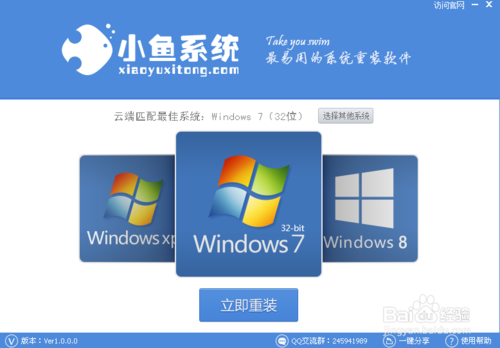
小鱼一键安装系统图文教程图1
第二步、进入资料备份界面,通过勾选可以选择对“我的文档”、“收藏夹”、“桌面文件”进行备份,备份资料会保存到自动生成的“XYGhost/资料备份”目录内,此目录会根据电脑磁盘中最大剩余空间容量作为文件、系统的备份以及下载的系统自动产生。
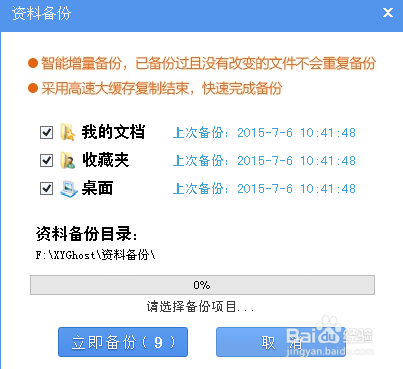
小鱼一键安装系统图文教程图2
第三步、软件开始下载你所选定的系统Ghost,从界面上可以清晰明了地观察到各种数据。小鱼系统提供高达10多兆每秒的瞬时下载速度,当然根据每个用户终端的网络带宽不同会有很大差异,请大家在下载过程中耐心等待。
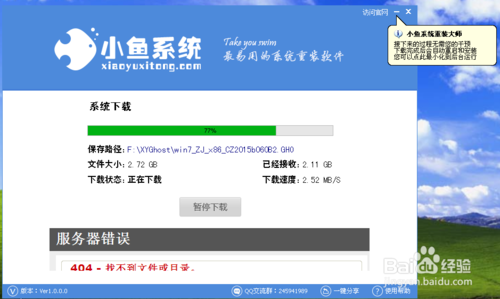
小鱼一键安装系统图文教程图3
关于小鱼一键安装系统图文教程到这里就全部结束了,系统之家小编建议大家请尽量关闭杀毒软件的运行,这样有利于下载速度和完整安装系统,好了,如果大家想了解更多的资讯敬请关注系统之家官网吧。
猜您喜欢
- win7 64位激活工具,小编告诉你激活工..2017-12-14
- word无法启动转换器mswrd632,小编告诉..2018-09-01
- 手机自动关机是什么原因2020-06-28
- 电脑磁盘清理,小编告诉你电脑磁盘怎么..2018-08-18
- windows pe安装win xp系统教程2016-12-19
- 小编告诉你win7旗舰版怎么激活..2017-04-27
相关推荐
- 小编告诉你mhdd使用方法图解.. 2018-10-23
- 三星笔记本window7原版镜像32位纯净版.. 2017-01-01
- 雨林木风Ghost win8系统32位最新下载.. 2017-04-29
- windowsxp一键安装总失败原因以及解决.. 2016-09-24
- 新磁盘装系统_新磁盘装系统方法介绍.. 2017-06-23
- 萝卜家园系统好用吗? 2017-05-22





 系统之家一键重装
系统之家一键重装
 小白重装win10
小白重装win10
 系统之家Ghost Win8 64位专业版下载v201711
系统之家Ghost Win8 64位专业版下载v201711 深度技术win10系统下载32位专业版v201801
深度技术win10系统下载32位专业版v201801 Win7系统下能使用5种引擎的本地翻译软件QTranslate 5.4绿色版
Win7系统下能使用5种引擎的本地翻译软件QTranslate 5.4绿色版 小白系统ghost win7系统下载32位纯净版1708
小白系统ghost win7系统下载32位纯净版1708 魔法猪 ghost win8.1 32位 装机版201511
魔法猪 ghost win8.1 32位 装机版201511 极速云浏览器 v2.2
极速云浏览器 v2.2 雨林木风ghos
雨林木风ghos 七星游戏浏览
七星游戏浏览 阿尔法安全浏
阿尔法安全浏 淘宝火狐浏览
淘宝火狐浏览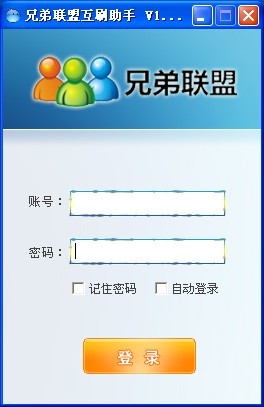 兄弟联盟互刷
兄弟联盟互刷 金山卫士v4.6
金山卫士v4.6 番茄花园 gho
番茄花园 gho 电脑公司ghos
电脑公司ghos Adobe Reader
Adobe Reader 行者无疆浏览
行者无疆浏览 系统之家ghos
系统之家ghos 金山毒霸SP2(
金山毒霸SP2( 粤公网安备 44130202001061号
粤公网安备 44130202001061号